常见的Shell脚本

简单实用的Shell脚本示例及解释
1. 欢迎脚本
#!/bin/bash
# 简单的欢迎脚本
echo "请输入你的名字:"
read name
echo "你好, $name! 欢迎使用Shell脚本!"命令解释:
#!/bin/bash- 指定使用bash shell执行此脚本#- 注释符号,后面的内容不会执行echo- 打印文本到屏幕read name- 读取用户输入并存储到变量name中$name- 使用变量name的值
2. 计算器脚本
#!/bin/bash
# 简单的加法计算器
echo "请输入第一个数字:"
read num1
echo "请输入第二个数字:"
read num2
sum=$((num1 + num2))
echo "两数之和是: $sum"命令解释:
read num1- 读取用户输入的第一个数字$(( ))- 算术运算的语法sum=$((num1 + num2))- 计算两个数字的和并赋值给变量sum
3. 文件检查脚本
#!/bin/bash
# 检查文件是否存在
echo "请输入要检查的文件路径:"
read filepath
if [ -f "$filepath" ]; then
echo "文件 $filepath 存在!"
else
echo "文件 $filepath 不存在!"
fi命令解释:
if [ -f "$filepath" ]- 检查文件是否存在-f- 检查是否是普通文件
then- if条件成立时执行的代码开始else- if条件不成立时执行的代码开始fi- if语句结束
4. 当前目录文件列表
#!/bin/bash
# 显示当前目录下的文件
echo "当前目录下的文件和文件夹:"
ls命令解释:
ls- 列出当前目录下的文件和文件夹
5. 系统时间显示
#!/bin/bash
# 显示当前日期和时间
current_date=$(date +"%Y-%m-%d")
current_time=$(date +"%H:%M:%S")
echo "今天是: $current_date"
echo "现在时间是: $current_time"命令解释:
date +"%Y-%m-%d"- 以年-月-日格式显示日期date +"%H:%M:%S"- 以时:分:秒格式显示时间$( )- 执行括号内的命令并将结果赋值给变量
6. 简单的循环示例
#!/bin/bash
# 打印数字1到5
for i in 1 2 3 4 5
do
echo "数字: $i"
done命令解释:
for i in 1 2 3 4 5- 循环5次,i的值依次为1到5do- 循环体开始done- 循环结束
如何使用这些脚本
- 将代码保存为
.sh文件,例如welcome.sh - 给脚本执行权限:
chmod +x welcome.sh - 运行脚本:
./welcome.sh
shell脚本进阶
1. 系统信息检查脚本
#!/bin/bash
# 这是一个显示系统信息的脚本
echo "===== 系统信息 ====="
echo "当前用户: $(whoami)"
echo "主机名: $(hostname)"
echo "===== 系统时间 ====="
date
echo "===== 系统运行时间 ====="
uptime
echo "===== 磁盘使用情况 ====="
df -h
echo "===== 内存使用情况 ====="
free -m命令解释:
#!/bin/bash:指定使用bash shell执行此脚本# 这是一个...:注释行,解释脚本用途echo:打印后面的文本到屏幕$(command):执行括号内的命令并返回结果whoami:显示当前登录用户名hostname:显示系统主机名date:显示当前日期和时间uptime:显示系统运行时间和平均负载df -h:以易读格式(GB,MB)显示磁盘空间使用情况free -m:以MB为单位显示内存使用情况
2. 文件备份脚本
#!/bin/bash
# 文件备份脚本
backup_dir="/backup"
source_dir="/home/user/documents"
timestamp=$(date +%Y%m%d_%H%M%S)
backup_file="backup_$timestamp.tar.gz"
if [ ! -d "$backup_dir" ]; then
mkdir -p "$backup_dir"
fi
tar -czf "$backup_dir/$backup_file" "$source_dir"
if [ $? -eq 0 ]; then
echo "备份成功完成: $backup_file"
else
echo "备份失败!" >&2
exit 1
fi命令解释:
backup_dir="/backup":定义变量,设置备份目录路径timestamp=$(date +%Y%m%d_%H%M%S):获取当前时间戳,格式为年月日_时分秒if [ ! -d "$backup_dir" ]; then:检查目录是否存在mkdir -p:创建目录,-p参数确保父目录不存在时一并创建tar -czf:创建压缩归档文件-c:创建新归档-z:使用gzip压缩-f:指定文件名
$?:上一条命令的退出状态-eq 0:检查是否等于0(成功)>&2:将输出重定向到标准错误exit 1:以错误状态退出脚本
3. 日志文件分析脚本
#!/bin/bash
# 分析日志文件中的错误
log_file="/var/log/syslog"
error_keywords=("error" "failed" "warning")
output_file="error_report.txt"
if [ ! -f "$log_file" ]; then
echo "错误: 日志文件 $log_file 不存在!" >&2
exit 1
fi
> "$output_file" # 清空输出文件
for keyword in "${error_keywords[@]}"; do
echo "===== $keyword =====" >> "$output_file"
grep -i "$keyword" "$log_file" | tail -n 10 >> "$output_file"
echo "" >> "$output_file"
done
echo "错误报告已生成: $output_file"命令解释:
error_keywords=("error" "failed" "warning"):定义数组变量"${error_keywords[@]}":展开数组所有元素> "$output_file":清空文件内容(重定向空输出到文件)grep -i:搜索文本,-i忽略大小写|:管道,将前一个命令的输出作为后一个命令的输入tail -n 10:显示最后10行>>:追加输出到文件
4. 用户账户管理脚本
#!/bin/bash
# 批量添加用户
user_list=("user1" "user2" "user3")
default_password="ChangeMe123"
if [ $(id -u) -ne 0 ]; then
echo "该脚本需要root权限!" >&2
exit 1
fi
for user in "${user_list[@]}"; do
if id "$user" &>/dev/null; then
echo "用户 $user 已存在,跳过..."
else
useradd -m -s /bin/bash "$user"
echo "$user:$default_password" | chpasswd
passwd -e "$user" # 强制用户首次登录修改密码
echo "已创建用户: $user"
fi
done命令解释:
id -u:显示当前用户ID(0表示root)-ne 0:不等于0id "$user" &>/dev/null:检查用户是否存在,丢弃所有输出useradd:添加用户-m:创建用户主目录-s:指定默认shell
chpasswd:批量修改密码passwd -e:使密码立即过期,强制用户首次登录修改&>/dev/null:将标准输出和错误都重定向到/dev/null(丢弃)
5.系统监控脚本
#!/bin/bash
# 获取系统信息
cpu=$(top -bn1 | grep load | awk '{printf "%.2f", $(NF-2)}')
mem=$(free -m | awk '/Mem/{print $3"MB"}')
disk=$(df -h | awk '/\/$/{print $5}')
# 发送警报
if (( $(echo "$cpu > 80" | bc -l) )); then
echo "High CPU usage: $cpu%" | mail -s "Alert" [email protected]
fi
# 输出报告
echo "CPU: $cpu | Memory: $mem | Disk: $disk"解释
- top -bn1:非交互式获取系统状态
- awk:文本处理工具
- bc -l:浮点数比较
- mail:发送邮件通知
版权声明:
作者:Gweek
链接:https://bbs.geek.nyc.mn/archives/216
来源:Gweek postHub
文章版权归作者所有,未经允许请勿转载。
THE END
二维码
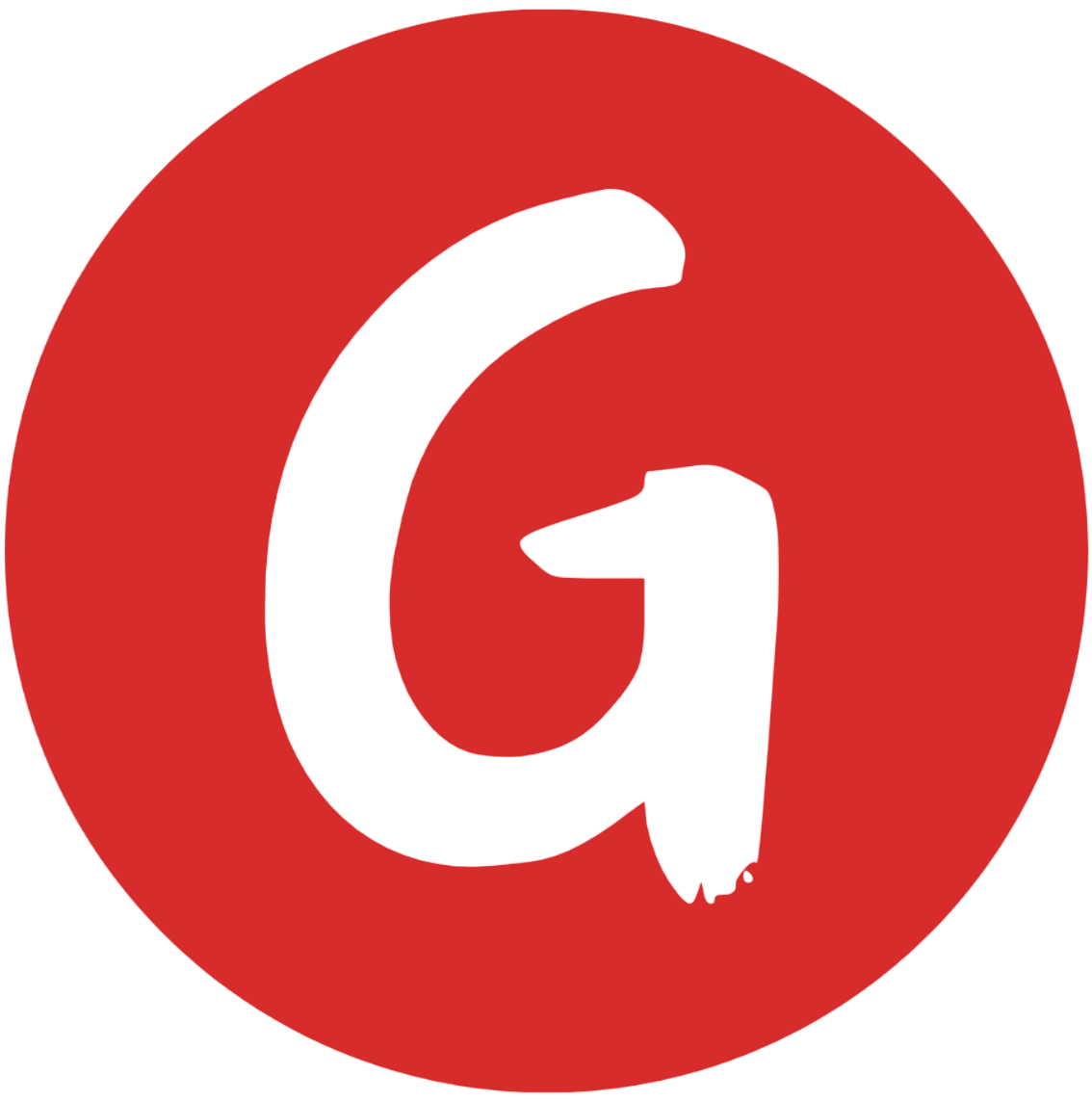
共有 0 条评论